Anda dapat mencari teks di Word dengan memilih perintah "Temukan". Perintah ini ada di menu Edit untuk paket perangkat lunak 2003, atau di menu Edit untuk versi yang lebih baru.
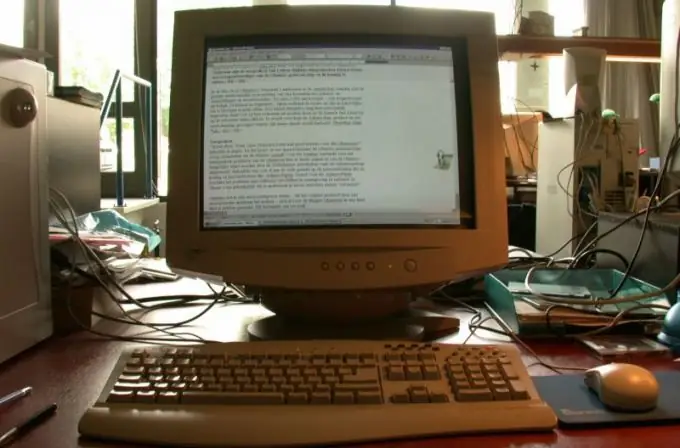
instruksi
Langkah 1
Pada program 2003, pilih menu "Edit", yang berisi item "Temukan". Setelah memilih item yang sesuai, sebuah bidang muncul untuk memasukkan teks pencarian, di mana Anda harus memasukkan kata atau frasa. Operasi di Word ini disebut pencarian cepat, ini memungkinkan Anda untuk dengan cepat menemukan dan memilih fragmen teks yang berisi kata yang menarik, frasa.
Langkah 2
Setelah memasukkan frasa yang diinginkan, Anda harus mengatur parameter pencarian lainnya. Secara khusus, jika Anda perlu memilih semua fragmen yang diperlukan dalam dokumen, Anda harus mencentang kotak di sebelah item "Pilih semua elemen yang ditemukan". Maka Anda perlu menentukan bagian dokumen di mana pencarian akan dilakukan sesuai dengan parameter yang ditentukan.
Langkah 3
Klik tombol Temukan Berikutnya atau Temukan Semua. Dalam kasus pertama, pencarian akan dilakukan hingga kecocokan pertama dengan frasa yang diinginkan, fragmen dokumen akan digulir ke frasa yang ditemukan, itu akan disorot. Menekan tombol ini lagi akan menemukan kecocokan berikutnya dalam dokumen atau bagiannya. Jika tugas "Temukan Semua" dipilih, program akan menyorot semua kecocokan dengan frasa pencarian dalam dokumen tertentu atau dalam fragmennya. Pencarian dapat dijeda atau dibatalkan jika perlu.
Langkah 4
Saat menggunakan Word 2007, versi program yang lebih baru, Anda harus melakukan operasi pencarian langsung dari tab "Halaman awal". Untuk melakukan ini, pengguna harus memilih grup menu "Edit", yang berisi perintah "Temukan". Pengaturan tambahan untuk operasi ini diminimalkan dalam versi program ini, jadi Anda hanya perlu menentukan frasa yang diinginkan dan klik "Temukan Berikutnya" atau "Temukan Semua". Perintah-perintah ini beroperasi dengan cara yang mirip dengan Word 2003. Dengan demikian, tugas mencari kata atau frasa tertentu dalam program yang dirilis setelah tahun 2003 menjadi sangat disederhanakan.
Langkah 5
Jika pengguna perlu mengganti kata-kata tertentu di seluruh dokumen, maka operasi yang sesuai juga dilakukan setelah pencarian awal untuk fragmen yang menarik. Di Word 2003, untuk menerapkan penggantian yang ditentukan, Anda harus mengisi satu bidang teks lagi di perintah "Temukan". Di versi program yang lebih baru, pilih item yang sesuai di menu "Edit", yang terletak di halaman awal. Saat melakukan tugas ini, program akan secara otomatis mengganti semua kata atau frasa yang ditemukan dengan ekspresi yang ditetapkan pengguna di baris "Ganti dengan".






